Visio skeemi lisamine OneNote’i lehele
Applies To
OneNote for Microsoft 365 OneNote 2024 OneNote 2021 OneNote 2016Kui soovite oma tööandmeid hoida ühes kohas või kuvada andmete hetktõmmist, saate Oma OneNote'i märkmiku lehele lisada Visio skeemi (ehk joonise). Raamatute ja kiirköitjate maailmas tähendaks see skeemist koopia tegemist ja koopia lisamist pabermärkmetele.
Kui lisate OneNote‘i lehele Visio skeemi, saate teha järgmist.
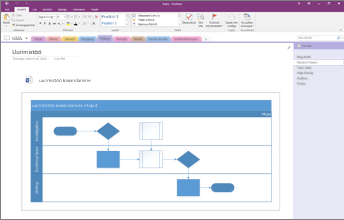
Pidage meeles, et OneNote‘i skeemis tehtud muudatused ei kajastu Visio algfailis. Ja kui te muudate Visio algset skeemi, siis tehtud muudatused ei teki OneNote‘is olevasse koopiasse.
Märkus.: Visio peab olema teie Windowsi arvutisse installitud.
Visio faili manustamine
Kui soovite luua oma skeemist koopia ja lisada lingi koopiale oma märkmetes just sinna, kus seda hiljem vajate, siis kasutage seda suvandit. Link kuvatakse ikoonina, millel topeltklõpsates avaneb täisfunktsionaalne Visio skeem.
NB!: Pidage meeles, et loote koopia oma Visio skeemi algfailist. OneNote‘is koopiasse tehtud muudatused ei kajastu algfailis. Samuti ei kajastu algfailis tehtud muudatused koopias.
-
Valige Lisa > Skeem > Olemasolev Visio joonis.
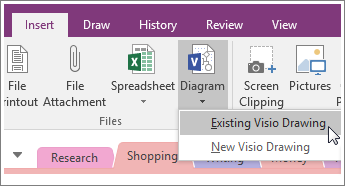
-
Otsige üles lisatav fail, klõpsake seda ja siis klõpsake nuppu Lisa.
-
Klõpsake käsku Manusta fail.
Alloleval pildil on näha manustatud skeem.
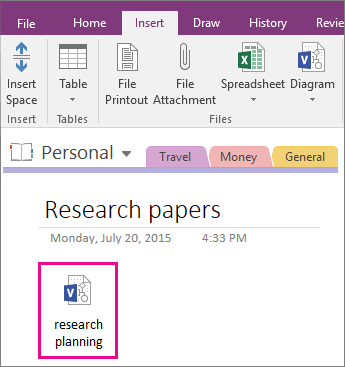
NB!: Jälgige hoolikalt, et te ei kustutaks seda ikooni, kuna vastasel korral ei saa te skeemi avada ega redigeerida.
Skeemi staatilise pildi manustamine
Selle suvandiga saate luua skeemi koopia ja lisada oma märkmetesse lingi koopiale koos skeemi staatilise pildiga. Link kuvatakse ikoonina, millel topeltklõpsates avaneb täisfunktsionaalne Visio skeem. Kui värskendate seotud skeemi, värskendatakse manustatud pilti automaatselt ja kuvatakse teie tehtud muudatused.
NB!: Pidage meeles, et loote koopia oma Visio skeemi algfailist. OneNote‘is koopiasse tehtud muudatused ei kajastu algfailis. Samuti ei kajastu algfailis tehtud muudatused koopias.
-
Valige Lisa > Skeem > Olemasolev Visio joonis.
-
Otsige üles lisatav fail, klõpsake seda ja siis klõpsake nuppu Lisa.
-
Valige Lisa skeem.
Alloleval pildil on näha manustatud joonis.
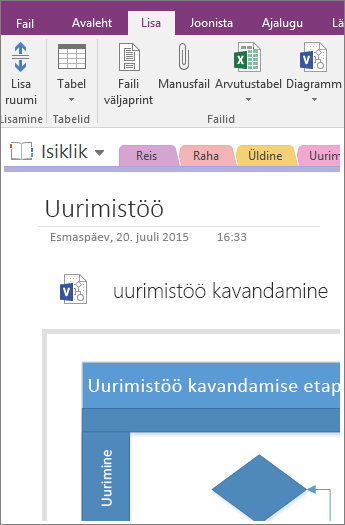
Märkus.: Olge hoolas, et te ikooni ei kustuta, vastasel juhul ei saa te skeemi redigeerida.
Uue skeemi loomine
Kui soovite luua uue Visio skeemi, saate seda teha otse oma märkmetes.
Sarnaselt olemasoleva skeemi staatilise pildi manustamisega lisatakse selle suvandi puhul ikoon, mille topeltklõpsamisel avatakse täisfunktsionaalne Visio skeem ja lehel kuvatakse skeemi staatiline pilt. Kui värskendate seotud skeemi, värskendatakse manustatud pilti automaatselt ja kuvatakse teie tehtud muudatused.
-
Valige Lisa > Skeem > Uus Visio joonis.
Lehel kuvatakse Visio ikoon koos skeemi tühja, staatilise pildiga.
-
Skeemi redigeerimiseks topeltklõpsake ikooni.
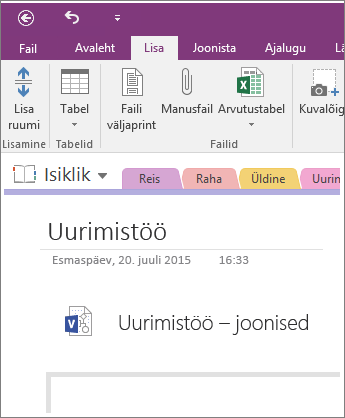
Märkus.: Olge hoolas, et te ikooni ei kustuta, vastasel juhul ei saa te skeemi redigeerida.










